
Drahtlos im Internet unterwegs zu sein, gehört zum Alltag ebenso dazu wie das Verlangen, dies möglichst sicher zu tun. Private und geschäftliche drahtlose Netzwerke (WLAN = Wireless Local Area Metwork) senden daher in der Regel verschlüsselt und sind mit einem Passwort geschützt. Allerdings kann es einige Gründe geben, warum Nutzer ihr WLAN-Passwort ändern müssen oder sollten.
Der folgende Ratgeber beleuchtet Situationen näher, in denen es sinnvoll ist, das WLAN-Kennwort zu ändern. Zudem geht er auch auf die Frage „Wie ändere ich mein WLAN-Passwort überhaupt?“ ein und erläutertet, warum auch hier die Passwort-Sicherheit eine wichtige Rolle spielt.
Inhaltsverzeichnis
Warum sollten Nutzer am WLAN-Router das Passwort ändern?

Wird ein drahtloses Netzwerk zum ersten Mal eingerichtet, möchten viele User (Nutzer), dass dieses sicher und geschützt ist. Der Router, der mit dem Netz des Internetanbieters verbunden ist, soll das Funksignal also verschlüsselt versenden, sodass nur Geräte mit dem richtigen Passwort Zugriff auf das WLAN-Netzwerk (oft auch WiFi-Netzwerk genannt) haben.
Ein solcher sogenannter Netzwerkschlüssel ist in der Regel ein Passwort aus mindestens 16 bis 20 Zeichen und/oder Ziffern, welches bei einem Verbindungsaufbau zwischen Rechner, Tablett oder Handy und Router eingegeben werden muss.
Ein anderer Grund, der es notwendig macht, das Passwort fürs WLAN zu ändern, kann auch sein, dass Unbefugte das Netzwerk gehackt haben. Um nun den Zugriff wieder beschränken zu können, ist es meist unumgänglich den WLAN-Netzwerkschlüssel zu ändern. In beiden Fällen steht dann die Frage „Wie kann man sein WLAN-Passwort eigentlich ändern?“ meist im Mittelpunkt.
Wie ändert man sein bzw. das WLAN-Passwort
Soll das Passwort für das gesamte Netzwerk, also der Netzwerkschlüssel, geändert bzw. neu erstellt werden, kommt die Vorgehensweise darauf an, welcher Router verwendet wird. Je nach Hersteller unterscheiden sich die Schritte beziehungsweise die Bezeichnungen dieser in der jeweiligen Software der Geräte.
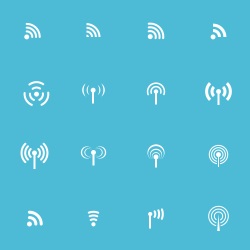
Das Netzwerk-Passwort ist im Router zu ändern. Das heißt, Nutzer müssen entweder über die Software oder die IP-Adresse Zugriff auf das Gerät erlangen. Oftmals sind diese ebenfalls durch einen bereits voreingestellten Benutzernamen und ein Benutzerkennwort gesichert.
Sind User auf der Benutzeroberfläche angemeldet, müssen sie sich an den Vorgaben des Herstellers orientieren, um das WLAN-Passwort ändern zu können. Bevor sie jedoch den Schlüssel für das Netzwerk zum neuen Passwort ändern, sollten sie sicherstellen, dass die gewählte Kombination den aktuellen Sicherheitsstandards entspricht. Daher sollten Namen, wichtige Daten, Kombinationen wie „123456789…“ oder „abcdefghij…“ sowie Wörter, die in Wörterbüchern vorkommen, vermieden werden.
Der neue Netzwerkschlüssel sollte mindestens 20 Zeichen enthalten, im Idealfall jedoch länger ausfallen sowie Groß- und Kleinschreibung enthalten. Je länger ein Passwort ist und je mehr Kombinationen aus Ziffern und Buchstaben es enthält, als desto sicherer gilt es.
WLAN-Passwort ändern: Die Geräte nicht vergessen
Ist der neue Netzwerkschlüssel im Router hinterlegt, müssen User das zuvor auf dem Rechner oder Handy gespeicherte WLAN-Passwort dort ebenfalls ändern. Nach Betriebssystem ist hier die Vorgehensweise unterschiedlich.

Wollen Internetznutzer unter Windows ihr Netzwerkkennwort ändern, müssen sie dies in den Systemeinstellungen unter dem Punkt „Netzwerk- und Freigabecenter“ und „Drahtlosnetzwerke verwalten“ bzw. „Drahtloseigenschaften“ tun. Hier wählen sie dann das Netzwerk aus, bei dem sie das Passwort ändern wollen. Der WLAN-Name kann hier ebenfalls angepasst werden.
Ein Rechtsklick mit der Maus auf die Verbindung führt zum Kontextmenü, in welchem dann „Eigenschaften“ ausgewählt wird. Hier ist der Reiter „Sicherheit“ wichtig. Den Haken bei „Zeichen anzeigen“ setzen und dann kann das neue Passwort eingegeben und mit „OK“ bestätigt werden.
Über „Systemeinstellungen“ und „Netzwerk“ gelangen sie zum Punkt „WLAN“, auf welchen Nutzer klicken müssen. Um das Passwort zu ändern bzw. das WLAN anzupassen, ist ein Klick auf das Schlosssymbol unten links notwendig. Hier muss dann zunächst das Benutzerkennwort des Gerätes eingegeben werden. Anschließend müssen Nutzer „Weitere Optionen“ wählen und im Fenster „Bevorzugte Netzwerke“ das betreffende WLAN-Netzwerk anklicken.

Mit der „Minustaste“ und „Anwenden“ wird das Netzwerk entfernt und kann im Anschluss wieder neu zum Gerät hinzugefügt werden. Das WLAN-Passwort, welches zu ändern ist, sollte dann in der Regel beim erneuten Hinzufügen eingegeben werden können.
Auch bei Tablets und Handys unterscheidet sich die Vorgehensweise je nach Betriebssystem. Möchten Nutzer ihr WLAN-Passwort hier ändern, sollten sie sich mit den Bedienungsanleitungen der jeweiligen Geräte beschäftigen.
Fazit: Das Passwort für das WLAN zu ändern, kann wichtig sein
- Gründe, das WLAN-Passwort zu ändern, können ein gehacktes Netzwerk oder ein voreingestelltes Standardpasswort sein. Das neue Kennwort sollte die Paswortsicherheit in den Mittelpunkt stellen.
- Über die Benutzeroberfläche des Routers lässt sich das WLAN-Passwort ändern.
- Je nach Hersteller unterscheiden sich die Schritte, um im Router das Passwort zu ändern.
- Ist das WLAN-Passwort im Router geändert, muss das neue Kennwort bei den im Netzwerk angemeldeten Geräten ebenfalls geändert werden. Hier ist die Vorgehensweise ebenfalls vom Betriebssystem abhängig.

Schreibe einen Kommentar